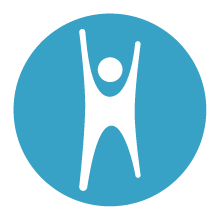Vejledning til 365 – mail, fildeling og -opbevaring
Har du som aktiv i HS brug for at kunne skrive og sende mails fra en @hs.dk mail, kunne tilgå foreningens filarkiv eller tilsvarende, bliver du tildelt en Microsoft 365 business basic licens.
Når du er logget på 365 kan du se og besvare dine mails i Outlook, gemme dine arbejdsdokumenter i One Drive, finde og arkivere filer i Sharepoint, benytte Teams til online møder og samtaler med andre aktive.
Hvem kontakter jeg, hvis jeg har brug for hjælp?
I første omgang henviser vi til de vejledninger, du finder nedenfor. Oplever du alligevel problemer med at komme på eller har du mistet din kode, så skriv til Maria på mjo@hs.dk, så aftaler vi et tidspunkt at ringe sammen eller – hvis du bor i Københavnsområdet – at du kan komme forbi.
Humanistisk Samfunds supportaftale med foreningens eksterne it-leverandør omfatter kun sekretariatets fire medarbejdere. Øvrige henvendelser faktureres særskilt. Har du brug for hjælp, er det derfor altid via sekretariatet, du skal søge hjælp.
Hvordan logger jeg på 365 første gang?
Du modtager en mail fra sekretariatet med dit brugernavn (din HS mailadresse) og en adgangskode, som du skal bruge for at logge på 365.
Af sikkerhedsårsager skal der benyttes to-faktor-godkendelse ved logon på 365. Når du logger på første gang, vil du derfor blive bedt om at tilføje din nye 365 konto i Microsoft Authenticator app på din telefon. Du kan med fordel hente Microsoft Authenticator på din telefon, inden du går i gang.
Du kan evt. se vores trin-for-trin vejledning her: Sådan logger du på 365 første gang
Kan jeg tilføje en anden logonmetode?
Vi anbefaler, at du for en sikkerheds skyld tilføjer en yderligere logonmetode. Dette kan du gøre under “sikkerhedsindstillinger” (tilføj anden logonmetode), når du er logget på 365. Du kan fx tilføje et telefon nummer til modtagelse af sms-kode eller installere Authenticator på endnu en enhed.
Hvordan sætter jeg min nye mail op på mobil, tablet eller pc for hurtig adgang?
Du skal bruge to-faktor-godkendelse hver gang, du logger på 365. Hvis du sætter din mail op i Outlook på din mobil eller tilsvarende, skal du kun bruge to-faktor-godkendelse i forbindelse med opsætningen.
Se evt. trin-for-trin vejledning her: Sådan opsætter du din mail i Outlooks app på din iPhone eller benyt Microsofts guides via følgende links:
Microsofts guide til at installere 365 i outlook: https://support.microsoft.com/en-us/office/how-do-i-add-an-account-for-o365-outlook-com-or-exchange-319389f1-6ef0-42b5-8725-3876a4bc3e25
Microsoft guide til opsætning på mobile enheder: https://support.microsoft.com/en-us/office/set-up-devices-for-office-365-7fb4b75b-b939-4241-bc84-6bd9b90a7a64
Jeg er blevet tilføjet en delt postkasse – hvordan tilgår jeg den?
Nogle HS aktive har udover deres egen mail også adgang til en delt postkasse. Det gælder fx. konfirmationsaktive. Hvert konfirmationsteam har en fælles mail, som de unge og deres forældre kan sende til. Også den delte postkasse kan tilføjes i Outlook på mobilen, tablet eller pc. Det er dog en forudsætning, at du benytter netop Outlook app’ en, da den delte postkasse ikke kan tilføjes i andre mail apps. Har du en telefon af ældre dato, er det ikke sikkert, at den kan køre de softwareopdateringer, der skal til for at benytte Outlook app’en. I det tilfælde må du logge på Outlook i 365, når du skal tjekke mail.
Du kan ikke benytte “automatisk videresend”
Det er ikke muligt at sætte forwarding/redirect/automatisk videresend funktion op for din HS mailkonto, så den automatisk videresender til din private mail. Funktionen er blokeret af hensyn til leveringsstabiliteten for hele organisationens mails. Du bedes undlade at forsøge, da hvert forsøg udløser en advarsel hos os og hos vores eksterne it-leverandør.
Indsæt en automatisk signatur med HS logo i din mail
Du kan med fordel lave en automatisk signatur med følgende opbygning, hvor den sidste linje danner et HS logo:
Dit navn
{funktion fx. ceremonileder/konfirmationsunderviser/hovedbestyrelsesmedlem}
Humanistisk Samfund
Tlf: xxxx xxxx
www.hs.dk
<img src=”https://www.humanistisksamfund.dk/wp-content/uploads/2018/07/hs_logo_fyld-Kopi.png”/>
Hvordan tilgår jeg de dokumenter, jeg skal bruge i mit arbejde for Humanistisk Samfund?
Er du konfirmationsaktiv, kan du finde relevante dokumenter i Teams, som du tilgår i 365. Har du ikke fået adgang til din Teamsgruppe eller kan du ikke se de dokumenter, der skulle være uploadet til dig og dit team i jeres Teamskanal, skal du kontakte Camilla på ch@hs.dk.
Er du med i et af foreningens udvalg, bestyrelsesmedlem eller ceremonileder/celebrant finder du relevante dokumentmapper i Sharepoint, som du tilgår i 365. Kan du ikke finde de mapper, du burde have adgang til, kan du kontakte Maria, mjo@hs.dk. Mens du arbejder i et dokument, kan du gemme det i OneDrive (hvor kun du kan tilgå det) eller i en Teamskanal (hvis andre aktive skal kunne bidrage). Hverken OneDrive eller Teams skal benyttes til arkiv for færdige dokumenter. De skal placeres i den dokumentmappe i Sharepoint, der er relevant for dit arbejdsområde.